VS Code를 이용하여 파이썬 코딩을 하기 위해 몇가지 세팅할 게 있다.
우선 파이썬의 가상환경을 만들어주는 아나콘다라는 것이 필요하다.
나같은 경우는 다양한 파이썬 프로젝트를 돌려봐야 하는 바, 가상환경이 꼭 필요하다.
anaconda는 그냥 검색해서 윈도우버젼으로 설치하면 되고 실행 시에는

저 녀석을 클릭하는 형태로 설치한다.
그 다음에는 프롬프트 창에서
conda create -n XXX-Env python=3.8
과 같은 형태로 XXX-Env 라는 이름의 가상환경을 만들어 준다.
가상환경을 만든 후에는 conda activate XXX-env 라는 명령어를 통해 해당 환경에 접속이 가능하다.
해당 환경은 python이 설치된 가상환경이라서 이후에는 pip 명령어를 이용하여 필요한 패키지의 설치가 가능하다.
또 이 명령어를 통해서 설치된 패키지들은

위와 같은 폴더에 설치가 되니 일단은 알아두자.
이제 파이썬 코딩을 할 차례다.
우선 VSCODE를 켜고, 새로운 파이썬 파일을 하나 만든다.
VSCode는 매우 똑똑해서 아마 .py 파일을 생성하면 python 서포팅 패키지를 설치할거냐고 물을텐데 그냥 설치해주면 된다.
다음으로 이제 컴파일러(?)를 알려줘야 한다.

우상단의 Run 을 누르면 처음에는 어떤 컴파일러를 쓸 것인지를 물어본다. 그러면 아까 만든 XXX-env 가 눈에 보이는데 그녀석을 골라주면 된다.
혹시 바꾸고 싶으면
ctrl+shift+p 를 눌러보자.

그럼 위와 같은 창이 뜨고 여기서 python select interpreter를 누르면

자기가 만들어뒀던 다양한 환경들이 확인된다. 여기서 골라줘도 된다.
이제 마지막이다. 다시 run을 눌러보자
그러면 터미널에 파워쉘? 혹은 파이썬 쉘이 실행될건데, 이걸 command 툴로 바꿔줘야 한다.
방법은 간단하다
ctrl+shift+p 를 눌러보자.

여기서 Terninal: Select Default Profile을 눌러주자.
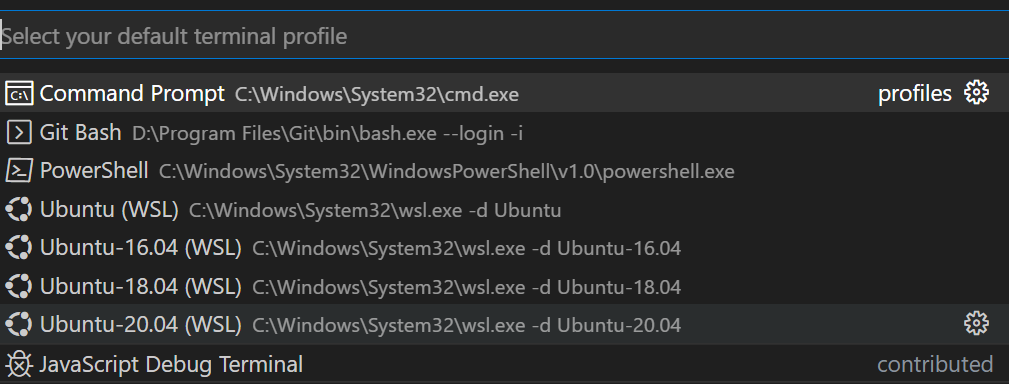
여기서 Command Prompt를 골라주면 끝이다.
이상으로 윈도우 아나콘다 환경에서 VSCODE 세팅하는 방법 포스팅을 마친다.
'인공지능 공부' 카테고리의 다른 글
| docker runtime nvidia 문제 해결하기 (0) | 2023.07.20 |
|---|---|
| Generating Custom data for object detection with Labelme (0) | 2023.07.19 |
| YOLOv8 fine tuning with fiftyone (0) | 2023.07.18 |
| ChoreoMaster: Choreography-Oriented Music-Driven Dance Synthesis 읽어보기 (0) | 2023.07.13 |
| EISeg running guide [win10] (0) | 2023.07.13 |

